フォトショップの色を変える方法
 View数1,655
View数1,655 コメント数0
コメント数0
手順・使い方の説明文
皆様こんにちは、
初めてフォトショップを使われる、初心者様向けの簡単にフォトショップがつかえる方法をご紹介させて頂いてます。
今回は、「フォトショップの色を変える方法」です。
色の変更を詳しく説明します。詳しくと言っても、簡単明快でこれさえわかっていれば問題なく使えると思います。私もいまこの方法で作成しています。
色にはコードと言うものがあり、指定されたコードを入力するとその色になります。初心者の方や趣味で使用する方はそのようなコードは必要ありません。実際イメージした色を選択して決定する方法です。以下説明していますのでご覧ください。すぐご理解頂けると思います。
過去にも、イラストレーターの簡単明快な作成方法もまとめてご紹介させて頂いております。必要な方はご参考ください。
 フォトショップの色を変える方法の手順・使い方
フォトショップの色を変える方法の手順・使い方
 フォトショップの色を変える方法へのコメント投稿
フォトショップの色を変える方法へのコメント投稿
 携帯・スマホで見る
携帯・スマホで見る
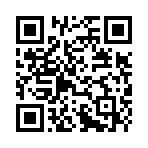
読み取り回数:0回
 この手順・使い方のキーワード
この手順・使い方のキーワード
 参考サイトURL
参考サイトURL
この手順・使い方の投稿者:ヒロ
イラストやデザインを提供させて頂きます。私はデザインや物作りが大好き人間です。季節ものから可愛い素材、そしてシンプルなデザイン。時には斬新でカッコいい素材等様々なジャンルを勉強中です。是非、貴方様のお役に立てれば嬉しいです。今後とも宜しくお願いします。
 この投稿者の他の手順・使い方
この投稿者の他の手順・使い方
-
ショートカットキーの…
皆様、こんにちは、初めてイラストレーター…
11,171
0
-
ショートカットキー …
皆様、こんにちは、初めてイラストレーター…
4,276
0
-
ショートカットキー …
皆様、こんにちは、初めてイラストレーター…
5,528
0
-
ショートカットキーの…
皆様、こんにちは、初めてイラストレーター…
5,148
0
-
イラストレーターのぼ…
皆様こんにちは、初めてイラストレーターを…
13,523
0
-
ショートカットキー …
皆様、こんにちは、初めてイラストレーター…
6,496
0
-
ショートカットキーの…
皆様、こんにちは、初めてイラストレーター…
3,642
0
-
ショートカットキー …
皆様、こんにちは、初めてイラストレーター…
5,056
0

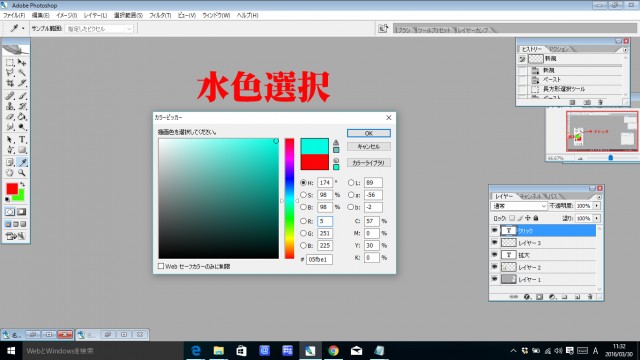

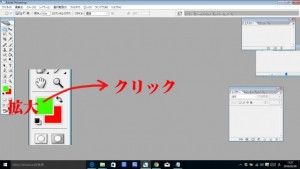
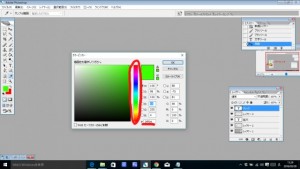












コメント投稿